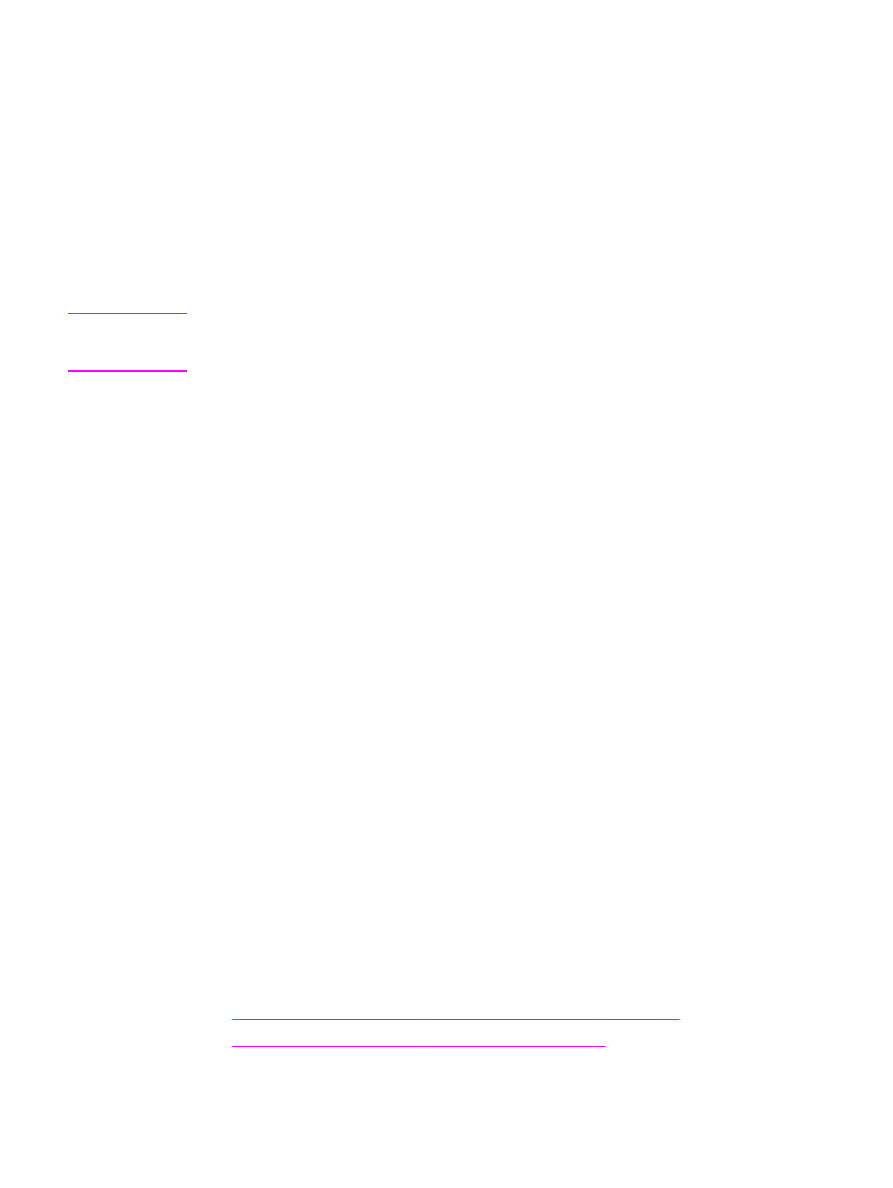
Změna výchozích nastavení
Chcete-li, aby provedená nastavení tisku platila pro všechny aplikace, změňte nastavení
v ovladači tiskárny.
Vyberte postup pro operační systém, který používáte:
●
Změna výchozích nastavení v systému Windows 98 a Windows Me
●
Změna výchozích nastavení v systému Windows NT 4.0
CSWW
Používání ovladače tiskárny
75
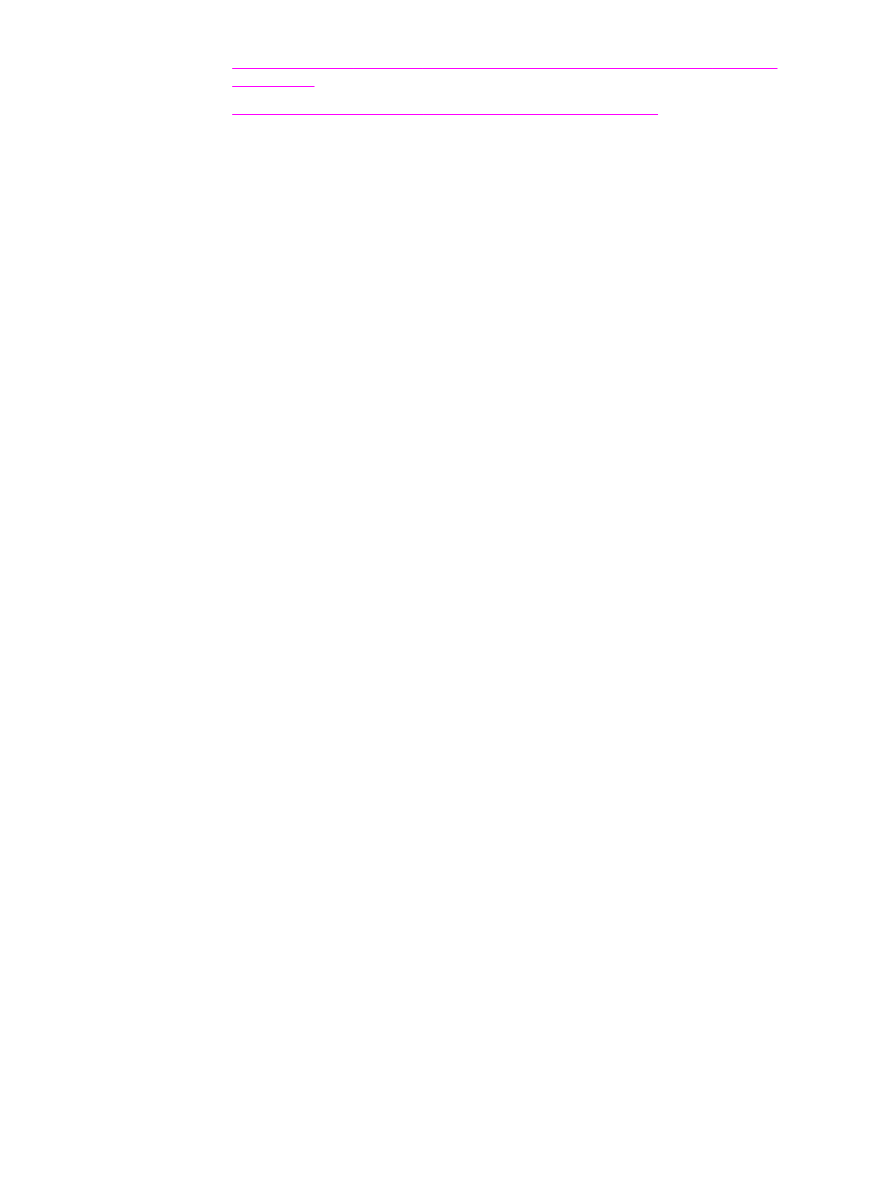
●
Změna výchozích nastavení v systémech Windows 2000, Windows XP a Windows
Server 2003
●
Změna výchozích nastavení v operačních systémech Macintosh
Změna výchozích nastavení v systému Windows 98 a Windows Me
1. Klepněte na tlačítko Start.
2. Klepněte na možnost Nastavení.
3. Klepněte na položku Tiskárny.
4. Klepněte pravým tlačítkem na ikonu tiskárny HP LaserJet 4250 a 4350 series.
5. Klepněte na možnost Vlastnosti.
6. Změňte nastavení na jednotlivých kartách. Tato nastavení jsou nyní pro tiskárnu výchozí.
7. Klepnutím na tlačítko OK nastavení uložíte a zavřete okno ovladače tiskárny.
Změna výchozích nastavení v systému Windows NT 4.0
1. Klepněte na tlačítko Start.
2. Klepněte na možnost Nastavení.
3. Klepněte na položku Tiskárny.
4. Klepněte pravým tlačítkem na ikonu tiskárny HP LaserJet 4250 a 4350 series.
5. Klepněte na tlačítko Výchozí nastavení dokumentu.
6. Změňte nastavení na jednotlivých kartách. Tato nastavení jsou nyní pro tiskárnu výchozí.
7. Klepnutím na tlačítko OK nastavení uložíte a zavřete okno ovladače tiskárny.
Změna výchozích nastavení v systémech Windows 2000, Windows XP a
Windows Server 2003
1. Klepněte na tlačítko Start.
2. Klepněte na možnost Nastavení.
3. Klepněte na položku Tiskárny (Windows 2000) nebo Tiskárny a faxy (Windows XP a
Windows Server 2003).
4. Klepněte pravým tlačítkem na ikonu tiskárny HP LaserJet 4250 a 4350 series.
5. Klepněte na možnost Vlastnosti.
6. Na kartě Upřesnit klepněte na možnost Výchozí vlastnosti tisku.
7. Změňte nastavení na jednotlivých kartách. Tato nastavení jsou nyní pro tiskárnu výchozí.
8. Klepnutím na tlačítko OK se vrátíte na kartu Upřesnit.
9. Klepnutím na tlačítko OK nastavení uložíte a zavřete okno ovladače tiskárny.
Změna výchozích nastavení v operačních systémech Macintosh
V závislosti na verzi operačního systému Macintosh změníte výchozí nastavení ovladače
tiskárny použitím nástroje Apple Desktop Printer Utility nebo Print Center (Centrum tisku).
76
Kapitola 2 Tiskové úlohy
CSWW